Huawei y9s nfc есть или нет
Обновлено: 13.12.2025
Для удобства использования используйте последнюю версию Internet Explorer или переключитесь на другой браузер.
Смартфоны, ноутбуки и планшеты, носимые устройства и многое другое
О Huawei, Press&Event и многом другом
Продукты, решения и услуги для предприятий
Продукты, решения и услуги для операторов связи
- Африка
- Азиатско-Тихоокеанский регион
- Европа
- Латинская Америка
- Ближний Восток
- Северная Америка
- Глобальный
| Нет ответа, когда я подношу телефон к метке NFC на компьютере |
Проблема
Когда пользователь прикасается телефоном к метке NFC на компьютере, от компьютера не поступает уведомление или вибрация, а также не отображается диалоговое окно для установления соединения.
Причина
Эта проблема возникает, когда модуль NFC на телефоне не получает никакой информации при прикосновении к метке NFC на компьютере, что приводит к сбою подключения.
Решение
Пункт 1. Проверьте, правильно ли работает NFC на вашем телефоне.
Решение:
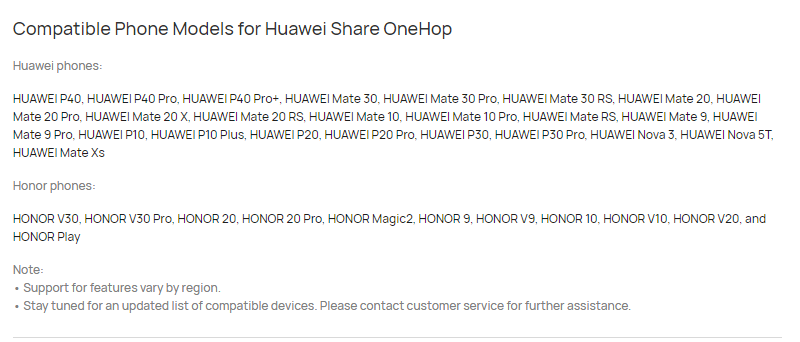
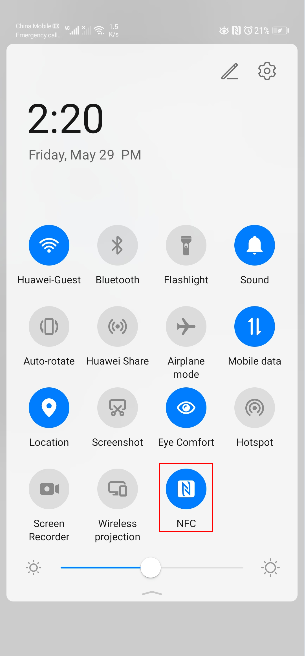 < бр />
< бр />
Проведите вниз по главному экрану телефона, выключите, а затем включите переключатель NFC.
Поднесите телефон к автобусной карте, карте доступа или банковской карте, поддерживающей NFC. Если ваш телефон вибрирует, это означает, что модуль NFC работает правильно. Если нет, сделайте резервную копию своих данных и принесите телефон и подтверждение покупки в авторизованный центр обслуживания клиентов Huawei для получения помощи.
Проверка 2. Проверьте, работает ли на вашем телефоне EMUI 9.0 или более поздней версии.
Решение:
На телефоне выберите «Настройки» > «Система и обновления» > «Обновление ПО» и проверьте версию системы вашего телефона. Если вы используете телефон с более ранней версией EMUI, чем 9.0, вы не можете использовать Huawei Share OneHop.
Проверка 3. Проверьте, правильно ли вы нажимаете на метку NFC.
Приложите область NFC на телефоне к метке NFC на компьютере и изменяйте положение, пока телефон не зазвонит или не завибрирует. Обратите внимание, что фактическая область NFC на вашем телефоне может отличаться в зависимости от модели устройства.
Проверка 4. Процесс Huawei Share на вашем телефоне работает неправильно.
Решение:
Откройте телефон, выберите «Настройки» > «Приложения» > «Приложения» , коснитесь значка с тремя точками в правом верхнем углу и выберите «Показать системные процессы» > «Huawei Share» > «Хранилище» > «Удалить данные» . Удалите данные для всех общих процессов Huawei в диспетчере приложений. Отключите телефон от Диспетчера ПК, щелкните правой кнопкой мыши белый значок Диспетчера ПК в правом нижнем углу и выберите «Выход» в контекстном меню, чтобы выйти из Диспетчера ПК. Затем попробуйте снова подключить телефон к Диспетчеру ПК.
Пункт 5. Проверьте, записаны ли какие-либо данные в метку NFC на вашем компьютере.
Решение:
Приложите другие телефоны, поддерживающие NFC, к метке NFC на вашем компьютере. Если ответа нет, это означает, что в метку NFC на вашем компьютере не записаны данные. В этом случае сделайте резервную копию своих данных и обратитесь за помощью в авторизованный центр обслуживания клиентов Huawei.
NFC — это довольно новая и практичная технология. Эта технология все чаще используется в мобильных телефонах Android, таких как Huawei Y9s. Благодаря NFC можно делать многое во многих сферах деятельности. Поэтому мы приняли решение написать этот материал, чтобы вкратце рассказать о NFC и показать вам, как вы можете активировать его на своем Huawei Y9s. Сначала мы увидим, для чего нужен NFC. Во второй раз мы увидим, как активировать NFC на вашем Huawei Y9s. Наконец, мы объясним вам, как использовать его в различных ситуациях.
Что такое функция NFC на вашем Huawei Y9s
NFC (сокращение от Near Field Communication) на самом деле представляет собой технологию беспроводной передачи данных. С помощью NFC вы можете обмениваться информацией и файлами между двумя устройствами.Отличительной особенностью этой беспроводной технологии является то, что она имеет радиус действия всего в пару сантиметров. Для его работы потребуется, чтобы устройство, с которым вы используете NFC, находилось очень близко к вашему Huawei Y9s. Таким образом, NFC позволит вашему Huawei Y9 обмениваться файлами, подключаться к другому устройству или платить без контакта. Есть много способов использовать NFC вашего Huawei Y9s.
Как активировать NFC вашего Huawei Y9s
Чтобы иметь возможность использовать NFC на вашем Huawei Y9s, необходимо, чтобы этот параметр был включен на мобильном телефоне. Чтобы активировать NFC на вашем Huawei Y9s, вам нужно перейти в меню настроек Huawei Y9s. Затем перейдите в ПЛЮС или ДОПОЛНИТЕЛЬНЫЕ ПАРАМЕТРЫ и, наконец, нажмите NFC. Затем вы можете активировать или деактивировать NFC вашего Huawei Y9s. Если вы хотите немного сэкономить заряд батареи, мы рекомендуем вам активировать NFC только в том случае, если вы его используете, и деактивировать его в остальное время.
Как использовать NFC с вашим Huawei Y9s
Обмен файлами с помощью NFC
Если вы хотите обмениваться файлами данных между вашим Huawei Y9s и другим мобильным телефоном, вы можете использовать NFC. Для этого вам необходимо активировать NFC, а также активировать Android Bean. Для этого перейдите в «Настройки»> «Дополнительно»> «NFC»> «Android Beam». После этого просто поднесите два телефона ближе и выберите NFC в качестве опции, чтобы поделиться своим файлом.
Оплата с помощью NFC вашего Huawei Y9
На данный момент банки еще не слишком развиты на платежном NFC. Чтобы иметь возможность платить с помощью NFC вашего Huawei Y9s, вам нужно будет сделать две вещи. Во-первых, иметь приложение, совместимое с вашим банком. Во-вторых, настроить свою кредитную карту или свою учетную запись в этом приложении.
Подключение к устройству
Если вы хотите подключить устройство к вашему Huawei Y9s, это может быть проще сделать с помощью NFC. Таким образом, обычно достаточно активировать NFC Huawei Y9s и прикрепить мобильный телефон к устройству, чтобы создать связь. Это относится, например, к некоторым bluetooth-гарнитурам.
сообщить об этом объявлении
Наши телефоны наполнены технологиями, однако все они редко используются. Мы сейчас все привыкли использовать Wi-Fi или Bluetooth, несмотря ни на что, как только мы начинаем говорить о NFC, это становится не так просто. Эта коммуникационная технология делает вообразимыми такие услуги, как мобильные платежи, поэтому ее удобно иметь, если вы когда-нибудь заинтересуетесь этими функциями. Однако эта функция расходует заряд аккумулятора и делает ваш Huawei Y9 более уязвимым для взлома.
В этом руководстве мы объясним вам, как отключить NFC на вашем Huawei Y9s. Для этого, прежде всего, мы покажем вам, как работает эта технология и как ее применять, затем как ее деактивировать и, наконец, активировать.
Что такое NFC для Huawei Y9s и как он работает?
NFC (коммуникация ближнего поля), которая, как предполагает ее английское название, обеспечивает связь между двумя находящимися поблизости устройствами, не похожа на Bluetooth или Wi-Fi. На самом деле, она требует, чтобы два устройства находились очень близко друг к другу, чтобы иметь возможность общаться. NFC вашего Huawei Y9s — это та же технология, которая используется на банковских картах для осуществления бесконтактных платежей. Однако есть два типа чипов:
- Активные чипы NFC: которые могут передавать (и получать по большей части) данные, это чипы, которые мы найдем на Huawei Y9s. Таким образом, они могут передавать ссылки, небольшие файлы, идентификационную информацию, совершать бесконтактные мобильные платежи и т. д.
- Пассивные NFC-чипы: Это те же самые чипы, которыми оснащены наши банковские карты, они не требуют энергии для передачи информации, их также называют «ТАГами», эти чипы просто служат идентификаторами. Рядом со считывающим устройством NFC (например, электронным платежным терминалом магазина) они будут считываться и передавать идентификационную информацию для подтверждения платежа, разблокировки доступа, изменения звукового профиля вашего Huawei Y9s и т. д.
Помимо «чрезвычайной» близости, необходимой между двумя устройствами, эта технология позволяет передавать данные достаточно интенсивно, например, для обмена файлами размером в несколько мегабайт между двумя смартфонами. NFC на Huawei Y9s работает так же, как Bluetooth или Wi-Fi, вам нужно будет перейти в настройки, чтобы активировать его.
Однако со временем мы поняли, что безопасность телефонов хуже, чем у ноутбуков, что делает их главной целью для хакеров всех мастей. Действительно, лишь немногие Huawei Y9 оснащены антивирусом, и каждый режим подключения (Wi-Fi, Bluetooth, NFC и т. д.) создает новый шлюз для попыток взлома. Поскольку с помощью Huawei Y9 можно даже совершать мобильные платежи, многие люди не хотят использовать эту технологию, опасаясь потерять свой мобильный телефон и использовать его злоумышленники. совершать покупки. Поэтому законно не хотеть использовать эту технологию.
Как отключить NFC на Huawei Y9s?
Теперь мы переходим к практической части этой статьи. Если вы не используете NFC вашего Huawei Y9s и хотите защитить свой мобильный телефон, узнайте, как отключить мобильные платежи на вашем Huawei Y9s. Эта процедура действительно проста. Вам просто нужно выполнить несколько следующих шагов:
Как активировать NFC на Huawei Y9s?
Наконец, некоторые люди хотят воспользоваться преимуществами этой технологии и хотят активировать мобильную оплату с помощью NFC на своем Huawei Y9s, знайте, что процедура точно такая же, как и для деактивации, просто вам нужно будет активировать различные функциональные возможности технологических мест, чтобы отключить их.
Если вы хотите использовать свой Huawei Y9s для совершения мобильных платежей, рассмотрите возможность использования своего отпечатка пальца для авторизации транзакций, если у вас когда-либо возникнут проблемы с настройкой отпечатка пальца на вашем устройстве. Huawei Y9s, вы можете ознакомиться с нашей статьей на эту тему.
Если вы хотите получить максимальное количество руководств, чтобы стать абсолютным мастером Huawei Y9s, мы приглашаем вас ознакомиться с другими руководствами в категории: Huawei Y9s.
Для удобства использования используйте последнюю версию Internet Explorer или переключитесь на другой браузер.
- Африка
- Азиатско-Тихоокеанский регион
- Европа
- Латинская Америка
- Ближний Восток
- Северная Америка
- Глобальный
NFC позволяет быстро обмениваться данными между двумя устройствами без необходимости сопряжения. Просто поместите области обнаружения NFC обоих ваших устройств в непосредственной близости друг от друга, и тогда вы сможете быстро передавать файлы и другие данные между двумя устройствами с поддержкой NFC.
Только HRY-LX1T поддерживает NFC. Пожалуйста, держите область NFC рядом с другими устройствами или объектами при использовании функции NFC.
<Р>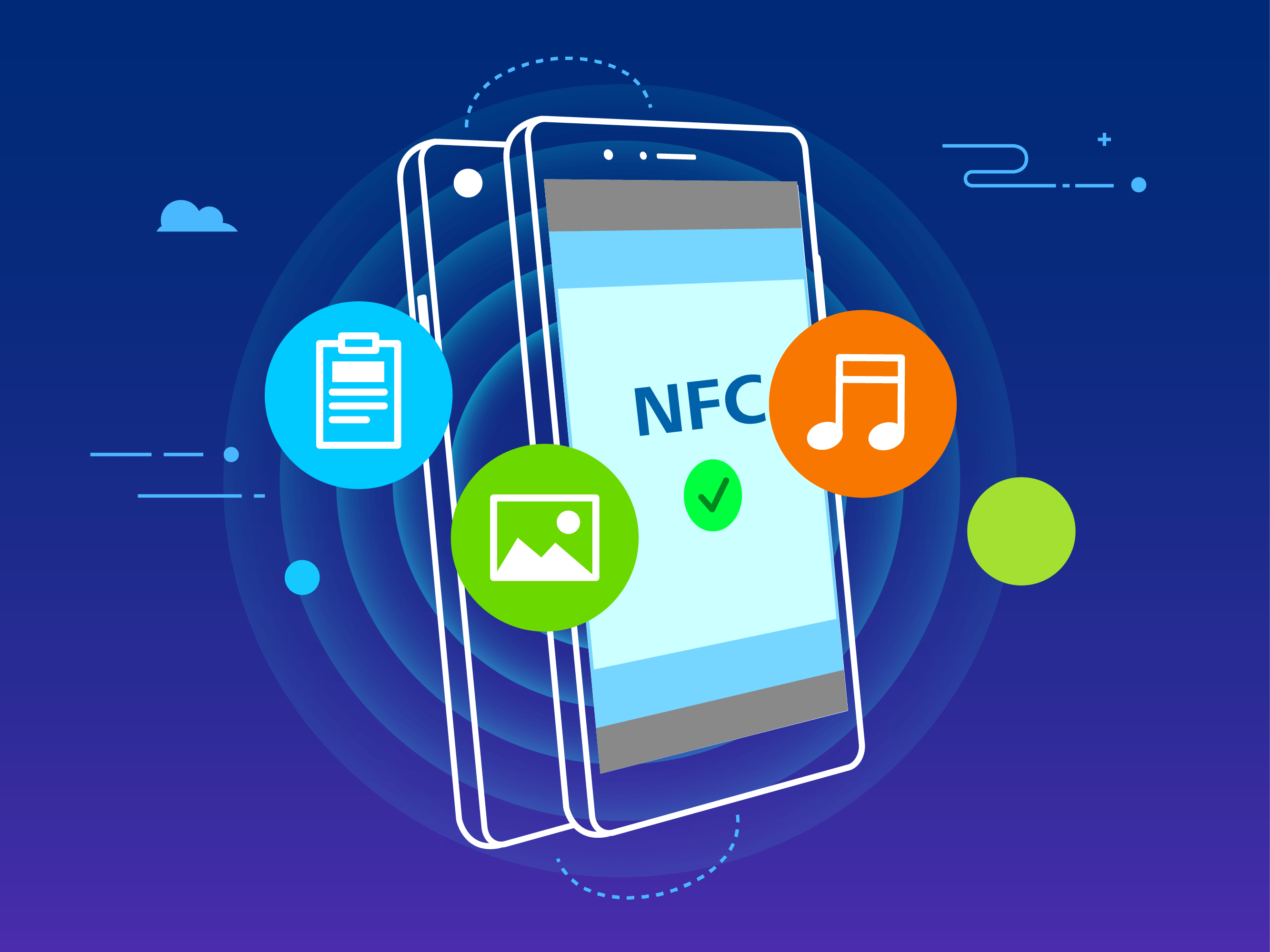
<Р>
 < бр />
< бр />
Использование NFC для отправки данных. Откройте «Настройки» , затем нажмите «Подключение устройства» и включите NFC и Huawei Beam. Выберите файлы для отправки и коснитесь «Поделиться» > «Huawei Beam». Держите телефон разблокированным и экран включенным. Расположите области обнаружения NFC обоих устройств близко друг к другу. Как только соединение будет установлено, передающее устройство воспроизведет звуковую подсказку, а экран совместного доступа свернется. Коснитесь экрана передающего устройства, чтобы начать отправку файлов.
<Р> < бр />
< бр />
Получение файлов через NFC. Откройте «Настройки» , затем нажмите «Подключение устройства» и включите NFC и Huawei Beam. Держите телефон разблокированным и экран включенным. Расположите области обнаружения NFC обоих устройств близко друг к другу. Как только соединение будет установлено, передающее устройство воспроизведет звуковую подсказку. После запроса дождитесь завершения передачи файла. Полученные файлы по умолчанию сохраняются в папку Beam ваших файлов .
Если на экране NFC есть возможность включить чтение и запись/P2P, убедитесь, что она включена. Функции могут различаться в зависимости от вашего сетевого оператора.
Читайте также:

